- La League of Legends est incapable de se connecter au service d'authentification Erreur se produit généralement en raison d'une configuration DNS incorrecte.
- Un délai d'attente de connexion et un rebond peuvent interférer avec votre connexion, mais il existe une solution de contournement simple dans cet article.
- Ne vous inquiétez pas si vous ne pouvez pas jouer pendant un certain temps, soyez patient et comptez sur notre guide pour vous aider à surmonter l'erreur.
- Continuez à lire l'article pour dépanner le Erreur sur l'écran de connexion de League of Legends sur votre Ordinateur Windows.

XINSTALLER EN CLIQUANT SUR LE FICHIER DE TÉLÉCHARGEMENT
Ce logiciel réparera les erreurs informatiques courantes, vous protégera contre la perte de fichiers, les logiciels malveillants, les pannes matérielles et optimisera votre PC pour des performances maximales. Résolvez les problèmes de PC et supprimez les virus maintenant en 3 étapes faciles :
- Télécharger l'outil de réparation Restoro PC qui vient avec des technologies brevetées (brevet disponible ici).
- Cliquez sur Lancer l'analyse pour trouver les problèmes Windows qui pourraient causer des problèmes au PC.
- Cliquez sur Tout réparer pour résoudre les problèmes affectant la sécurité et les performances de votre ordinateur
- Restoro a été téléchargé par 0 lecteurs ce mois-ci.
League of Legends est un jeu en ligne multijoueur extrêmement populaire. Cependant, lors de la tentative de connexion, plusieurs utilisateurs ont signalé l'erreur Impossible de se connecter à un service d'authentification.
League of Legends n'a pas reçu le sipt de la plate-forme est une erreur qui semble être déclenchée en raison de problèmes de connectivité et peut être résolue en modifiant le serveur DNS. Inattendu erreurs lors de la connexion session peut être soumise à des paramètres de pare-feu, il est important d'autoriser League of Legends dans la zone de confiance.
Dans cet article, nous explorons quelques étapes de dépannage pour vous aider à résoudre l'erreur Impossible de se connecter au service d'authentification de League of Legends sous Windows et d'autres plates-formes.
Pourquoi ma League of Legends ne se connecte-t-elle pas au serveur ?
Cela devient intrigant, alors vous pourriez peut-être blâmer votre fournisseur de services Internet pour cette erreur de service d'authentification dans LoL.
Ce problème survient généralement lorsque votre Le FAI limite vos téléchargements et vous ne parvenez pas à vous connecter et à mettre à jour le jeu, ce qui entraîne League of Legends n'a pas reçu le sipt de la plate-forme Message d'erreur.
Si vous avez la possibilité de vous connecter au client de bureau League of Legends à partir d'un autre ordinateur sur le même réseau, vous pouvez tester le l'intégrité de votre connexion internet et vitesse de téléchargement pour les mises à jour du jeu.
Si vous rencontrez le même problème d'échec de réception de la plate-forme de League of Legends, la solution à long terme consiste à contacter votre FAI. Jusqu'à nouvel ordre de votre FAI, vous pouvez suivre ces étapes de dépannage simples comme solution de contournement et voir si vous pouvez résoudre le problème vous-même.
Comment corriger l'erreur du serveur d'authentification dans League of Legends ?
1. Vérifier les pannes de service
La première chose à faire est de s'assurer que le problème n'est pas de votre côté. Pour ce faire, vérifiez l'état du service League of Legends sur le serveur officiel rapports de situation sur Riot Games.

Assurez-vous d'avoir sélectionné la bonne région et la bonne langue et vous recevrez une invite avec toute maintenance de serveur en cours, les erreurs de serveur et les problèmes connus.
Vous pouvez également visiter le support des joueurs plus bas sur la même page pour plus de détails et pour faire un rapport sur les erreurs du serveur d'authentification.
Conseil d'expert: Certains problèmes de PC sont difficiles à résoudre, en particulier lorsqu'il s'agit de référentiels corrompus ou de fichiers Windows manquants. Si vous rencontrez des problèmes pour corriger une erreur, votre système peut être partiellement endommagé. Nous vous recommandons d'installer Restoro, un outil qui analysera votre machine et identifiera le problème.
Cliquez ici pour télécharger et commencer à réparer.
Si vous voyez une marque rouge, vous ne pouvez qu'attendre que les serveurs soient à nouveau opérationnels. Si tout est en ordre, procédez au dépannage de votre connexion réseau pour corriger l'erreur.
2. Désactiver le pare-feu Windows Defender
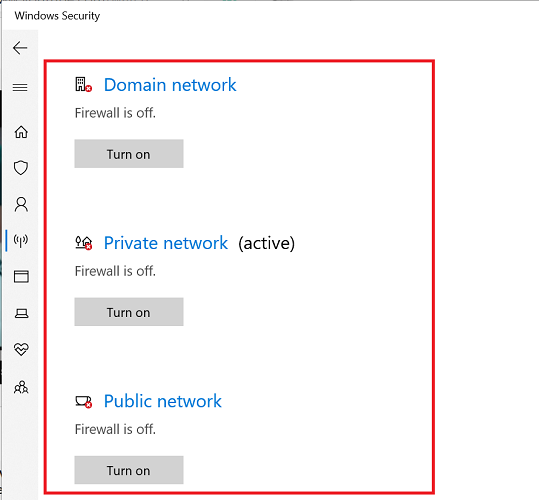
- appuyez sur laClé Windows + je.
- Cliquer sur Mise à jour et sécurité.
- Ouvrez le Sécurité Windows onglet dans le volet de gauche.
- Cliquer sur Pare-feu et protection réseau.
- Cliquez sur votre profil actuellement actif (Public dans la plupart des cas).
- Basculez l'interrupteur pour éteindre Pare-feu Windows Defender.
Maintenant que le pare-feu est désactivé, essayez de vous connecter à League of Legends et vérifiez les améliorations. Si cela fonctionne, essayez d'ajouter League of Legends ou Game Launcher au pare-feu Windows.
Ajouter Game Launcher ou League of Legends à la liste blanche
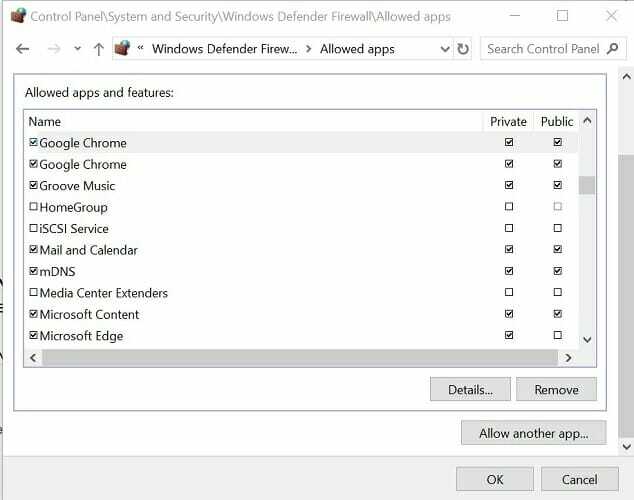
- appuyez sur la Clé Windows + R.
- Taper contrôler et cliquez D'ACCORD.
- Dans le Panneau de configuration, accédez à Système et sécurité.
- Cliquer sur Pare-feu Windows Defender.
- Dans le volet de gauche, cliquez sur Autoriser une application ou une fonctionnalité via le pare-feu Windows Defender.
- Clique le Modifier les paramètres bouton.
- Faites défiler vers le bas et faites le Privé & Public la case est cochée pour le lanceur League of Legends.
- Cliquez sur D'ACCORD pour enregistrer les modifications.
Avant de relancer League of Legends, assurez-vous que le pare-feu Windows Defender est activé. Connectez-vous à votre compte LoL et vérifiez les améliorations.
3. Changer l'adresse du serveur DNS

- appuyez sur la Clé Windows + R.
- Taper contrôler et cliquez D'ACCORD pour ouvrir le Panneau de configuration.
- Aller à Réseau et Internet > Centre Réseau et partage.
- Clique le Changer les paramètres d'adaptation option dans le volet de gauche.
- Faites un clic droit sur la carte réseau et sélectionnez Propriétés.
- Dans la fenêtre Propriétés, double-cliquez sur Protocole Internet Version 4 (TCP/IPv4).
- Sélectionner Utilisez le DNS suivantadresse du serveur.
- Dans le Préféré et DNS alternatif champ serveur entrez ce qui suit :
8.8.8
8.8.4.4. - Vérifier la Valider les paramètres à la sortie boîte.
- Cliquez sur D'ACCORD pour enregistrer les modifications.
Relancez le lanceur de League of Legends et vérifiez si l'erreur d'impossibilité de se connecter au service d'authentification est résolue.
- 5 façons de réparer Skywalker Saga quand ça ne marche pas [Bugs & Crashs]
- Minecraft: La mise à jour sauvage à venir le 7 juin
- Comment réparer les erreurs de connexion dans Final Fantasy: Brave Exvius
- Flight Simulator Top Gun: Maverick est maintenant disponible sur le Store
- 6 étapes faciles pour corriger le code d'erreur Buffalo de Destiny 2 en 2022
4. Utiliser l'outil de réparation Hextech
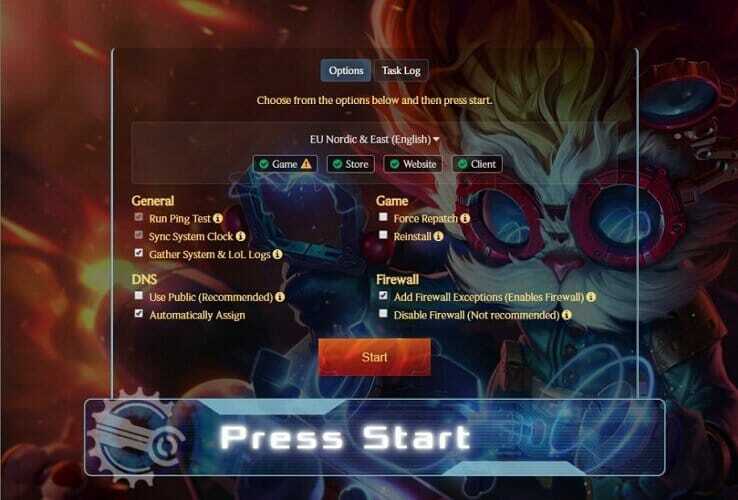
- Télécharger le Outil de réparation Hextech.
- Exécutez le programme d'installation.
- Suivez les instructions à l'écran pour exécuter le dépanneur.
Hextech Repair Tool est un outil officiel de LoL qui vous permet de réinstaller et de repatcher le jeu, de gérer votre pare-feu, d'afficher d'autres problèmes connus, etc.
Après avoir exécuté l'outil, recherchez les problèmes signalés par l'outil de réparation Hextech. L'outil recommande également quelques correctifs que vous pouvez appliquer pour corriger l'erreur.
REMARQUE
L'erreur Impossible de se connecter au service d'authentification de League of Legends est généralement résolue en désactivant le pare-feu ou en modifiant l'adresse du serveur DNS. Vous pouvez exécuter l'outil de réparation Hextech pour plus d'étapes de dépannage.
Heureusement, que le problème soit causé par les limitations de connectivité côté serveur ou côté client, la chose la plus essentielle est d'y travailler patiemment.
Le problème d'authentification du service de session peut être résolu lorsque le réseau s'est stabilisé. Si vous avez suivi les instructions ci-dessus, revérifiez le routeur et le modem pour garantir une connexion Internet stable.
En attendant, s'il y a des solutions de contournement que nous avons négligées, veuillez nous aider à améliorer l'article en laissant un commentaire.
 Vous avez toujours des problèmes ?Corrigez-les avec cet outil :
Vous avez toujours des problèmes ?Corrigez-les avec cet outil :
- Téléchargez cet outil de réparation de PC noté Excellent sur TrustPilot.com (le téléchargement commence sur cette page).
- Cliquez sur Lancer l'analyse pour trouver les problèmes Windows qui pourraient causer des problèmes au PC.
- Cliquez sur Tout réparer pour résoudre les problèmes avec les technologies brevetées (Remise exclusive pour nos lecteurs).
Restoro a été téléchargé par 0 lecteurs ce mois-ci.


